Como limpar a barra de toque do seu MacBook e os dados do Secure Enclave

Planejar a venda ou entrega do seu MacBook Pro com uma barra de toque? Mesmo se você limpar o Mac e reinstalar o macOS a partir do zero, ele não removerá tudo: as informações sobre suas impressões digitais e outros recursos de segurança são armazenadas separadamente e podem permanecer após a limpeza do disco rígido.
uma ferramenta de terceiros, ou Target Disk Mode, para limpar o disco rígido.
Acontece que o seu MacBook Pro com Touch Bar tem dois processadores: o processador Intel que executa o sistema operacional e os programas, e um chip T1, que alimenta a barra de toque e a ID de toque. Esse segundo processador inclui o “Secure Enclave”, que é usado para bloquear todos os tipos de informações sobre você, incluindo suas impressões digitais, em um espaço que o próprio SO e qualquer software que você esteja executando não podem manipular diretamente. Para citar a Apple:
Seus dados de impressão digital são criptografados, armazenados no dispositivo e protegidos com uma chave disponível apenas para o Secure Enclave. Seus dados de impressão digital são usados somente pelo Secure Enclave para verificar se sua impressão digital corresponde aos dados de impressão digital registrados. Ele não pode ser acessado pelo sistema operacional no seu dispositivo ou por qualquer aplicativo executado nele.
Mas não entre em pânico: de acordo com a Apple, você pode remover essas informações com um único comando do Terminal.
Isso funciona melhor se executado a partir do Recovery Mode. Então reinicie seu Mac e segure o botão "R" quando você ouvir o aviso de inicialização.
Quando o instalador do macOS iniciar, abra um Terminal clicando em Utilitários> Terminal na barra de menus.
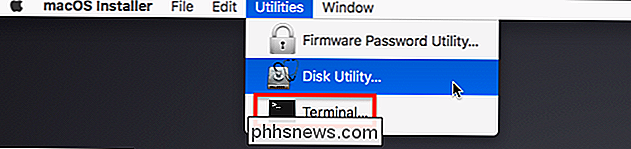
No Terminal, execute este comando :
xartutil --erase-all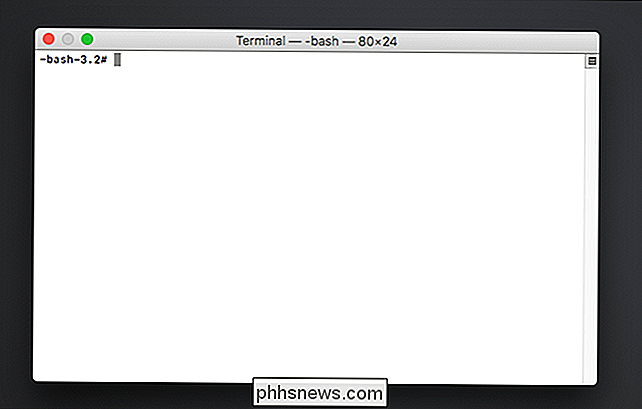
Uma vez que você fizer isso, suas informações pessoais serão apagadas do Secure Enclave
É importante notar que é extremamente improvável que qualquer informação deixada no Secure Enclave possa provar útil para um possível hacker: suas impressões digitais não são armazenadas lá, apenas os meios para verificá-las. Para citar a Apple novamente:
Como uma proteção de segurança, a Touch ID nunca armazena uma imagem de sua impressão digital - apenas uma representação matemática que é impossível fazer engenharia reversa.
Ainda há sempre uma chance de a Apple errar, então É bom certificar-se de que todas as suas informações pessoais tenham desaparecido completamente antes de entregar seu laptop. Executar o comando acima permite fazer isso.

Como encontrar a taxa de bits de um vídeo no Windows e no macOS
A taxa de bits de um vídeo determina quantos detalhes um vídeo pode exibir. Mesmo um vídeo de alta resolução com uma taxa de bits baixa parecerá distorcido e distorcido. Felizmente, é fácil descobrir a taxa de bits de qualquer vídeo no Windows ou no MacOS. Todas as outras coisas sendo iguais, uma taxa de bits maior em um vídeo resulta em uma qualidade de imagem mais detalhada.

A Amazon contra o Google Feud, explicada (e como ela afeta você)
Os usuários não devem ter que saber sobre as disputas das empresas de tecnologia. Em um mundo ideal, onde a experiência do usuário é a principal prioridade, sua capacidade de assistir a vídeos não dependeria de quão bem duas multinacionais estão se saindo este mês. Se você não percebeu, não vivemos um mundo ideal.



